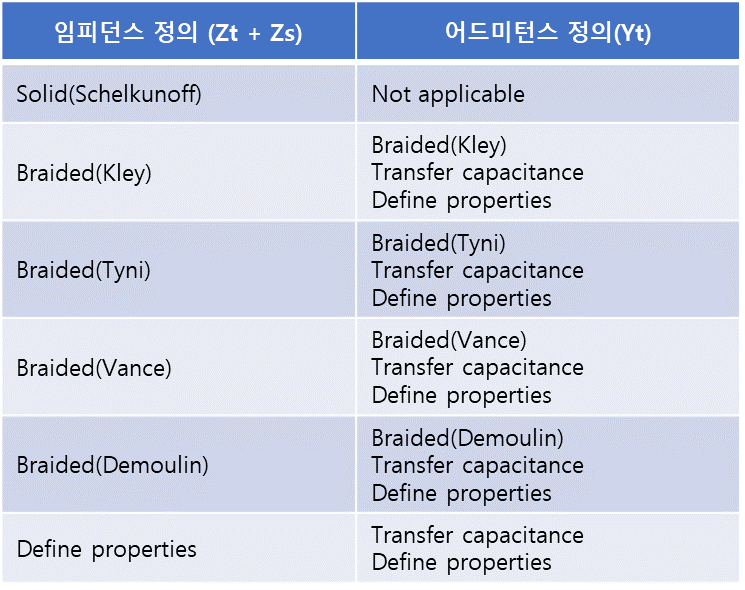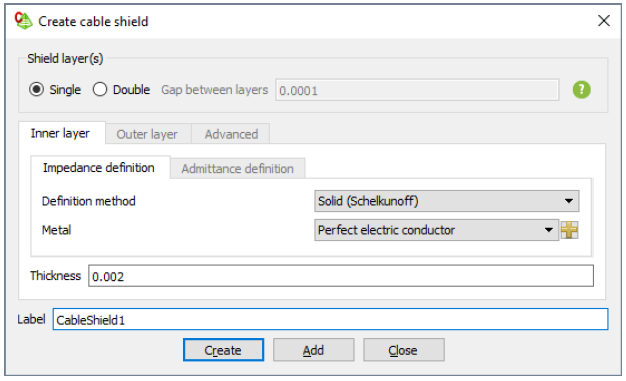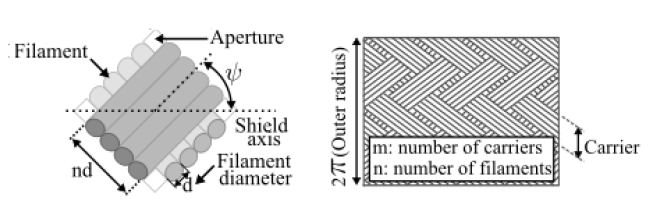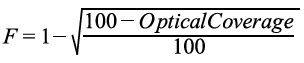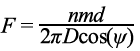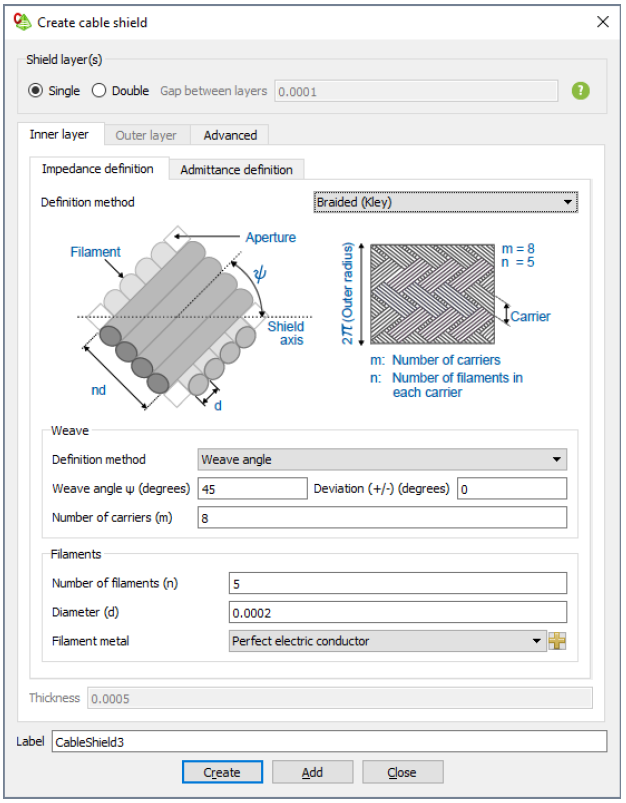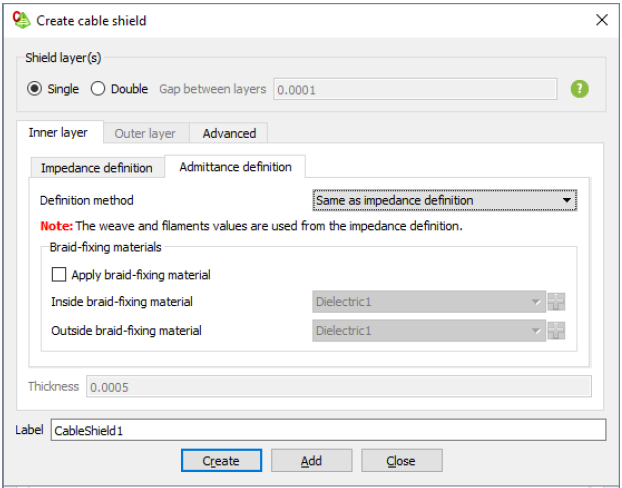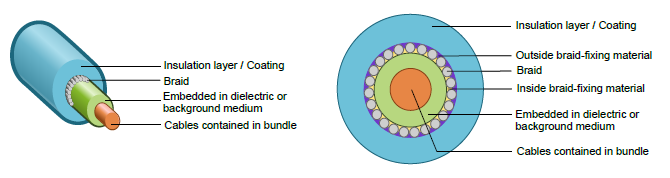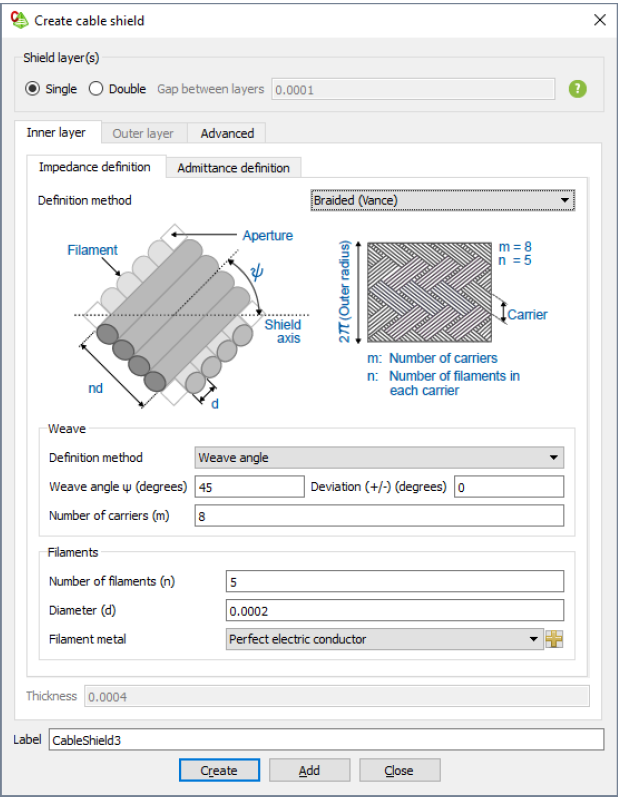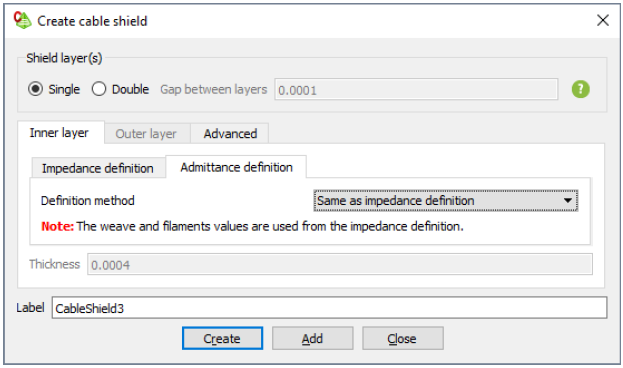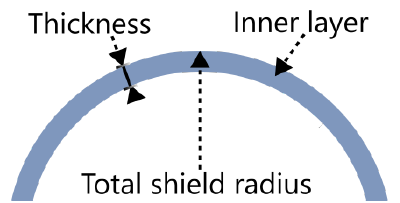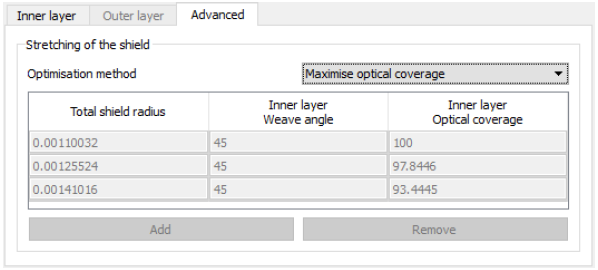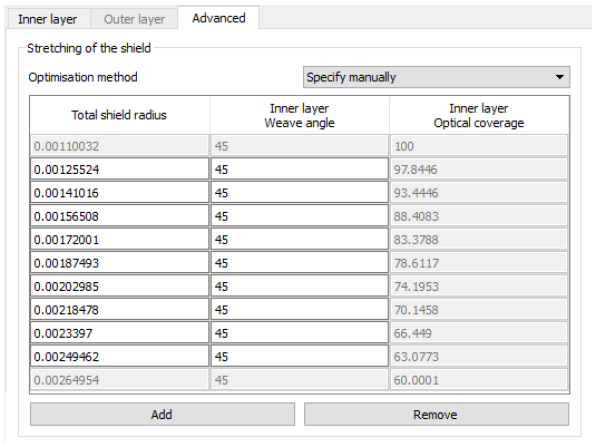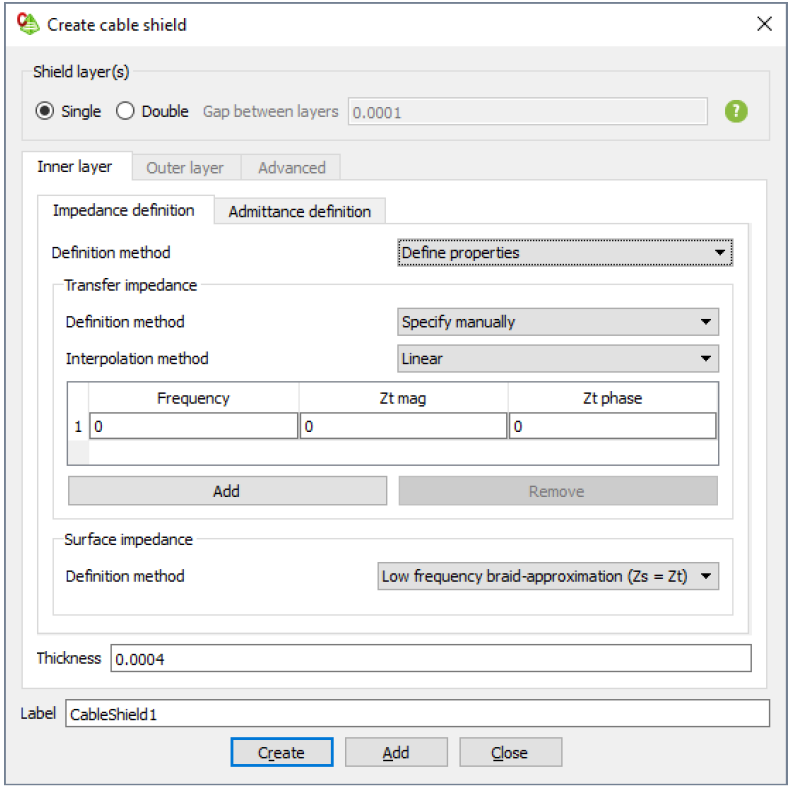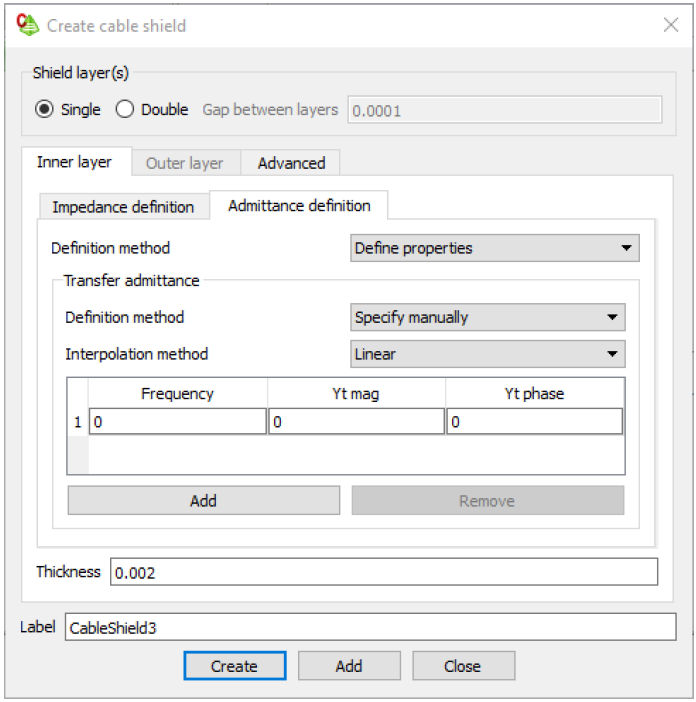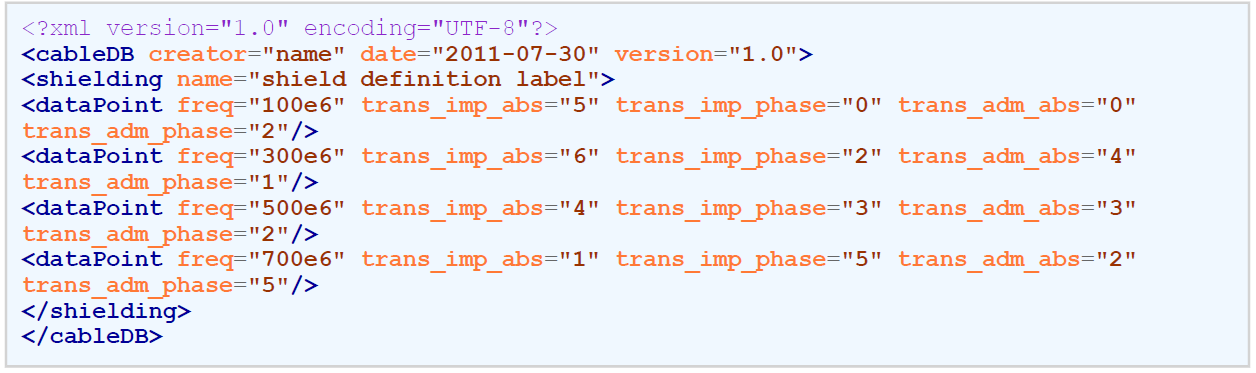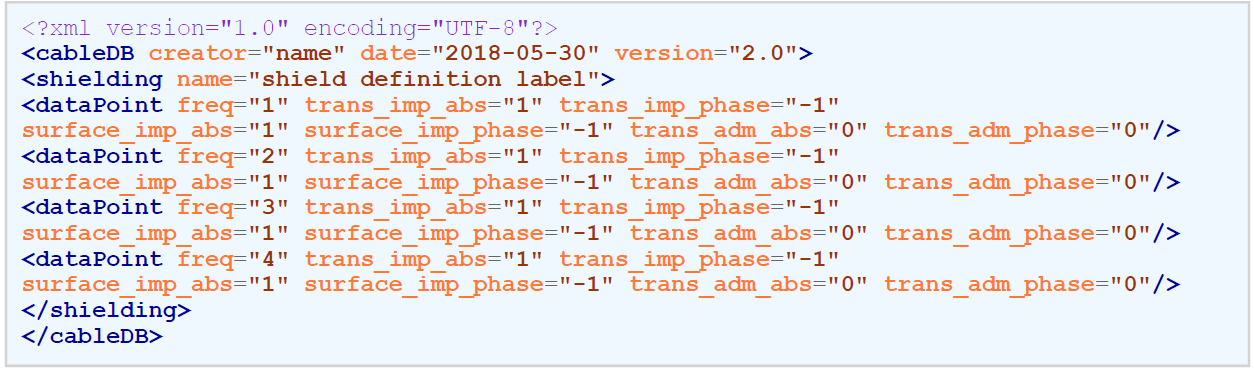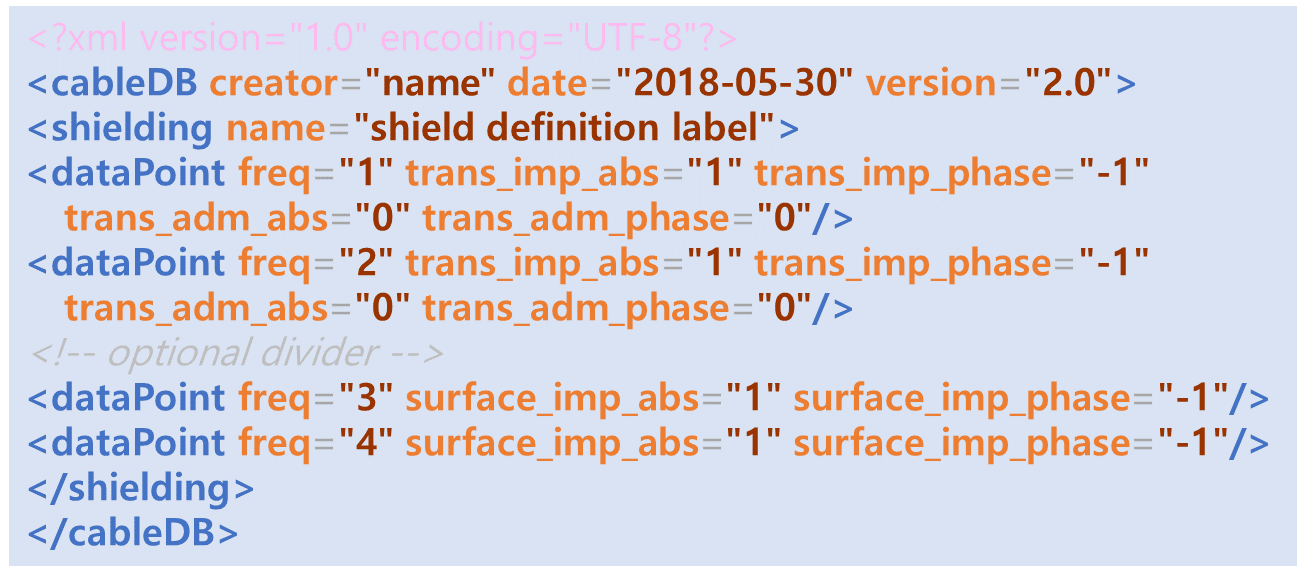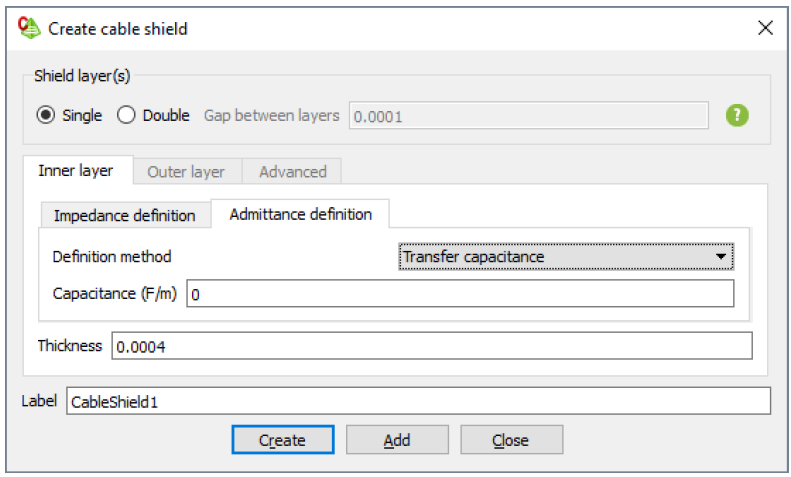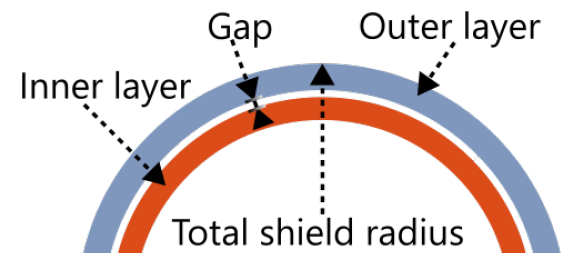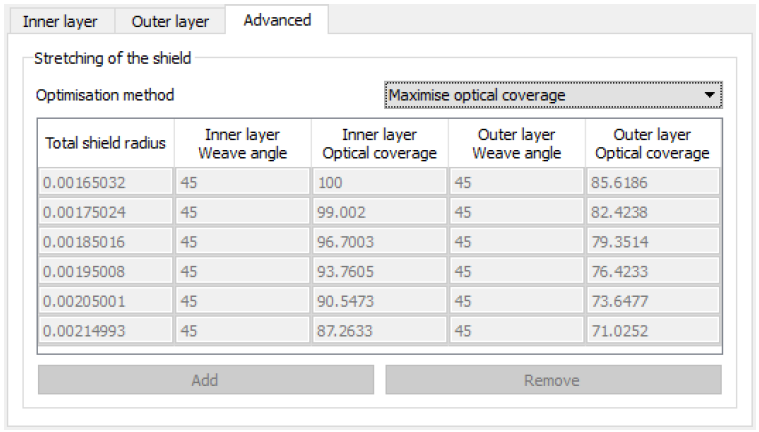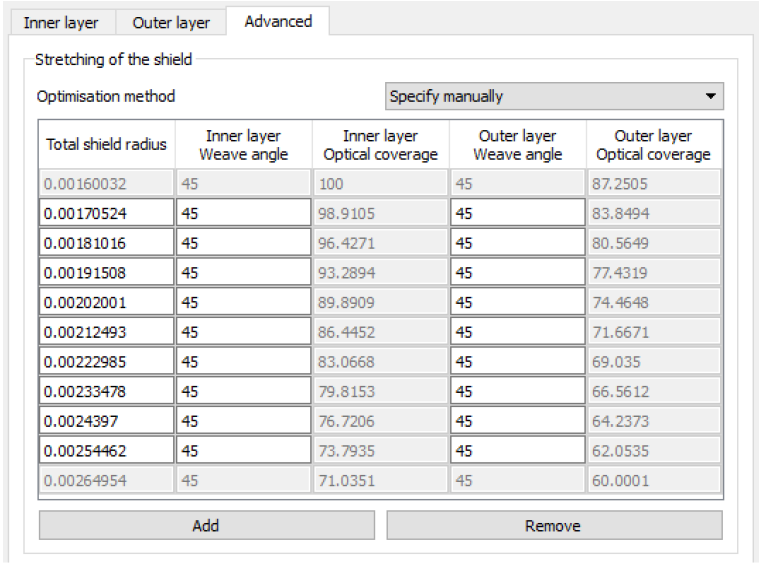제22편 – Cable(2): 케이블 레이어드 쉴드 조합 및 속성 확인
목적:
많은 전자기 호환성 및 간섭 문제는 방출되는 케이블과 관련이 있습니다. 방사선을 조사하거나 다른 케이블 장치 또는 안테나에 결합합니다. 케이블 모델링 도구와 커플링과 방사를 분석하기 위한 솔버로 사용하는 방법을 설명하고자 합니다.
다음과 같은 용어가 사용됩니다.
- 케이블 쉴드
케이블 차폐는 전자기 간섭(EMI)과 다른 케이블의 누화를 줄이기 위해 케이블을 둘러싸는 전도층입니다.
CADFEKO를 사용하면 여러 유형의 차폐를 지정할 수 있습니다.
1) 지정된 재료 및 두께의 솔리드 실드
- Schelkunoff
2) 편조방패
- Kley
- 반스
- Tyni
- 데 물린
3) 주파수에 따른 차폐 속성 정의
- 전송 임피던스(Zt) 및 표면 임피던스(Zs)
- 편입 입학(Yt)
- 전송 커패시턴스
케이블 실드 레이어 조합
케이블 쉴드를 만들 때 임피던스와 어드미턴스를 각 레이어에 지정해야 합니다. 그만큼 차폐 층에 대한 임피던스 및 어드미턴스를 정의할 때 다음 조합이 지원됩니다.
예를 들어, 브레이드(Kley) 임피던스 정의를 선택할 때 전송 커패시턴스 또는 주파수 종속(속성 정의) 어드미턴스 정의 브리이드(kley)와 결합할 수 있습니다.
솔리드 케이블 실드 레이어 생성(,Schelkunoff)
지정된 재질과 두께로 단일 레이어 솔리드 실드를 만듭니다.
- 케이블 탭의 정의 그룹에서 케이블 실드 아이콘
 을 클릭합니다.
을 클릭합니다. - 실드 레이어에서 단일을 클릭하여 단일 레이어 실드를 만듭니다.
- 내부 레이어 탭의 임피던스 정의 탭에 있는 정의 방법 드롭 다운 목록에서 솔리드(Schelkunoff)를 선택합니다.
- 금속 드롭 다운 목록에서 다음 중 하나를 선택합니다.
- PEC 차폐를 생성하려면 Perfect electric Conductor를 선택합니다.
- 미리 정의된 금속으로 구성된 실드를 생성하려면 금속을 선택합니다.
- 모델에 아직 정의되지 않은 금속으로 구성된 실드를 생성하려면
![]() 아이콘을 클릭하여 금속을 정의하거나 미디어 라이브러리에서 금속을
아이콘을 클릭하여 금속을 정의하거나 미디어 라이브러리에서 금속을
추가합니다.
- 내부 레이어 탭의 두께 필드에서 내부 레이어 두께를 지정합니다.
- 레이블 필드에서 케이블 실드에 대한 고유 레이블을 추가합니다.
- 생성을 클릭하여 케이블 실드를 생성하고 대화 상자를 닫습니다.
편조 케이블 실드에 대한 위브 정의
CADFEKO는 편조 차폐층의 구멍 크기를 지정하는 두 가지 방법을 지원합니다. 브레이드의 광학 범위는 0%가 완전히 열린 상태에서 조리개가 얼마나 보이는지 나타냅니다.(차폐 없음)
100%는 완전히 채워져 있습니다.(단단한 실드와 비슷함) 광학 범위 및 직조 각도는 0과 1사이의 양인 브레이드의 채우기 계수(F)에 의해 결합됩니다.
채우기 계수(F)는 다음 방정식을 사용하여 광학 범위에서 계산됩니다.
광학 범위는 0%에서 100% 사이입니다. 브레이드 매개 변수의 채우기 계수에 대한 결합 방정식은 다음과 같습니다.
여기서 D는 평균 브레이드 직경(실드의 외부 반경에서 브레이드 layer 두께의 절반을 뺀 값) 입니다.
광학범위(Optical Coverage)
광학 범위 정의의 경우 최소 광학 범위가 지정됩니다. 최소 광학 커버리지는 캐드 페코가 다음과 같은 경우에 달성하고자 하는 최대 구경 크기 또는 최소 차폐와 관련이 있습니다. 직조 각도를 변경하여 최대 적용 범위를 위해 브레이드를 최적화합니다.
직조 각도(Weave Angle)
직조 각도 정의에 대해 공칭 직조 각도 및 편차가 지정됩니다. 광학 범위 조리개 크기를 나타내는 직조 각도 범위에 대해 계산됩니다. (브레이드 사용 브레이드 레이어에 대해 정의된 매개 변수)
| 참고
직조 각도가 변경되면 실드 직경도 직조 각도 및 기타 브레이드 매개 변수도 변경됩니다. |
편조 케이블 차폐 레이어 만들기(Kley)
단일 레이어, 편조(Kley) 케이블 실드를 만듭니다. 관련 브레이드 매개 변수, 직조 금속 및 브레이드 고정 재료(선택사항)가 지정되고 Kley 공식을 사용한 임피던스(Zs + Zt) 및 어드미턴스(Yt) 매트릭스 솔버가 주파수에 따라 결정됩니다.
Kley 공식은 필드 침투로 인해 커플링 메커니즘을 쉴드 aperture에 따라 정확하게 모델링 합니다.
- 케이블 탭의 정의 그룹에서 케이블 실드 아이콘을 클릭합니다.
- 실드 레이어 아래에서 단일을 클릭하여 단일 레이어 실드를 만듭니다.
- 내부 레이어 탭의 임피던스 정의 탭에 있는 정의 방법 드롭 다운 목록에서 Braided( Kley)를 선택합니다.
4. Weave에서 다음을 지정합니다.
a) 정의 방법 드롭 다운 목록에서 Weave angle을 선택하여 편조 레이어를 만듭니다.
직조 각도 정의 사용:
- 위브 각도 필드에 공칭 위브 값을 각도로 입력합니다.
- 편차(+/-) 필드에 각도 내에 정상적인 직조 각도로부터 직조각도의 편차 값을 입력합니다.
b) 정의 방법 드롭 다운 목록에서 광학 커버리지를 선택하여 편조 광학 커버리지 정의를 사용하는 레이어:
- 최소 광학 범위(%) 필드에 브레이드 레이어에 대한 최소 광학 범위의 백분율을 입력합니다.
c) 캐리어 수(m) 필드에서 편조 레이어의 캐리어 수를 지정합니다.
5. 필라멘트에서 다음을 지정합니다.
a) 필라멘트 수(n) 필드에 단일 필라멘트 수 값을 입력합니다.
b) 직경(d) 필드에 필라멘트 직경 값을 입력합니다.
c) 필라멘트 금속 드롭 다운 목록에서 다음 중 하나를 선택합니다.
- PEC로 구성된 필라멘트를 생성하려면 Perfect electric Conductor를 선택합니다.
- 미리 정의된 금속으로 구성된 필라멘트를 생성하려면 금속을 선택합니다.
- 모델에 아직 정의되지 않은 금속으로 구성된 필라멘트를 생성하려면 금속을 정의하거나 미디어 라이브러리에서 금속을 추가하는 아이콘입니다.
| 참고
Kley 차폐 층의 두께는 필라멘트 직경(d)의 2.5배 입니다. |
- 내부 레이어 탭의 어드미턴스 정의 탭에 있는 정의 방법 드롭 다운 목록에서 임피던스 정의와 동일을 선택하여 어드미턴스 행렬에 Kley 공식을 사용합니다.
- 브레이드 고정 재료에서 다음 중 하나를 선택합니다.
- 내부 및 외부 브레이드 고정 재료를 적용하려면 브레이드 고정 재료 적용 확인란을 선택합니다.
- 사전 정의된 유전체로 구성된 내부 및 외부 브레이드 고정 재료를 추가하려면 유전체를 선택하십시오.
- 유전체로 구성된 내부 및 외부 브레이드 고정 재료를 추가합니다. 아직 모델에 정의된 경우 아이콘을 클릭하여 유전체를 정의하거나 미디어 라이브러리 유전체를 추가합니다.
- 브레이드 고정 재료를 제거하려면 브레이드 고정 재료 적용 확인란을 지웁니다.
- 레이블 필드에서 케이블 실드에 대한 고유 레이블을 추가하십시오.
- 생성을 클릭하여 케이블 쉴드를 생성하고 대화상자를 닫습니다.
편조 케이블 차폐 레이어 만들기(Vance, Tyni 또는 Demoulin)
단일 레이어의 편조(Vance, Tyni, Demoulin) 케이블 실드를 만듭니다.
편조 차폐 층의 경우 관련 브레이드 매개 변수 및 직조 금속이 지정되고 솔버가 주파수 종속적인 Vance, Tyni 또는 Demoulin을 사용한 임피던스(Zs + Zt) 및 어드미턴스(Yt) 매트릭스 공식에 따라 결정됩니다.
Vance, Tyni 또는 Demoulin 공식은 실드 apeture를 통한 필드 침투로 인해 커플링 메커니즘을 정확하게 모델링 합니다.
- 케이블 탭의 정의 그룹에서 케이블 실드
 아이콘을 클릭합니다.
아이콘을 클릭합니다. - 실드 레이어 아래에서 단일을 클릭하여 단일 레이어 실드를 만듭니다.
- 내부 레이어 탭의 임피던스 정의 탭에 있는 정의 방법 드롭 다운 목록에서 다음 중 하나를 선택합니다.
a) Braided (Vance)
b) Braided (Tyni)
c) Braided (Demoulin)
4. Weave에서 다음을 지정합니다.
a) 정의 방법 드롭다운 목록에서 Weave angle을 선택하여 편조 레이어를 만듭니다.
직조 각도 정의 사용:
- Weave angle(degrees) 필드에 일반적인 위브 값을 각도로 입력합니다.
- 편차(+/-)(degrees) 필드에 일반적인 직조 각도로부터의 직조 각도(degrees) 편차 값을 입력합니다.
b) 정의 방법 드롭다운 목록에서 광학 커버리지를 선택하여 편조 광학 커버리지 정의를 사용하는 레이어:
- 편조 레이어에 대한 최소 광학 범위(%) 필드에 최소 광학 범위의 백분율을 입력합니다.
c) 캐리어 수(m) 필드에서 편조 레이어의 캐리어 수를 지정합니다.
5. 필라멘트에서 다음을 지정합니다.
a) 필라멘트 수(n) 필드에 단일 필라멘트 수 값을 입력합니다.
b) 직격(d) 필드에 필라멘트 직경 값을 입력합니다.
c) 필라메트 금속 드롭 다운목록에서 다음 중 하나를 선택합니다.
- PEC로 구성된 필라멘트를 생성하려면 Perfect electric Condutor를 선택합니다.
- 미리 정의된 금속으로 구성된 필라멘트를 생성하려면 금속을 선택합니다.
- 모델에 아직 정의되지 않은 금속으로 구성된 필라멘트를 생성하려면 금속을 정의하거나 미디어 라이브러리에서 금속을 추가하는 아이콘
 을 선택합니다.
을 선택합니다.
| 노트:
Vance, Tyni 및 Demoulin 차폐 층의 두께 직경(d)는 필라멘트의 2배입니다. |
- 내부 레이어 탭의 어드미턴스 정의 탭에서 임피던스와 동일을 선택합니다. 정의방법 드롭 다운 목록에서 Vance, 어드미턴스 매트릭스에 대한Tynior Demoulin 공식을 사용합니다.
| 노트:
직조 및 필라멘트 값은 어드미턴스 매트릭스 계산을 위해 임피던스 정의로부터 사용됩니다. |
- 레이블 필드에서 케이블 실드에 대한 고유 레이블을 추가합니다.
- 생성을 클릭하여 케이블 실드를 생성하고 대화상자를 닫습니다.
편조 케이블 차폐 레이어에 대한 고급 설정
고급 설정을 사용하여 편조 시 직조 각도 및 광학 적용 범위가 변경되는 방식을 지정합니다. 실드는 케이블 번들 또는 동축 케이블에 적용됩니다. 케이블 탭의 정의 그룹에서 케이블 실드 ![]() 아이콘을 클릭합니다. 고급 설정 탭에서 사용할 수 있습니다.
아이콘을 클릭합니다. 고급 설정 탭에서 사용할 수 있습니다.
최적화 방법: 광학 범위 최대화
총 실드 반경은 실드의 가장 바깥 쪽 반경이며 다음과 같은 경우 공통 기준으로 사용됩니다. 이중 실드를 만듭니다. 총 차폐 반경은 스트레칭 테이블의 특성 실드 크기에 대해 직조 각도 및 광학 범위를 찾는데 사용됩니다.
실드의 최대 및 최소 스트레칭 반경은 총 실드 반경 열(실드의 외부 반경)에서의 상단 및 하단 항목으로 표시됩니다.
| 노트:
스트레칭 테이블에 표시된 직조 각도 및 광학 적용 범위는 다릅니다. 다음 위브 정의 한계: 광학적 커버리지 정의 방법 – 최적의 직조 각도는 20˚~70˚ 범위입니다. – 광학 범위는 정의된 최소 광학 범위에서 100%로 제한됩니다. 직조 각도 정의 방법 – 최적의 직조 각도는 내부 레이어에 대해 정의된 일반적인 직조의 각도로부터 편차(+/-) 한계 사이입니다. – 광학 범위는 60% ~100%로 제한됩니다. |
최적화 방법: 수동으로 지정
총 실드 반경과 내부 레이어 위브 각도를 실드의 늘어남을 정의하기 위해 수동으로 지정
| 노트:
– 총 실드 반경은 최소 반경(첫번째 행, 첫번째 셀)과 최대 반경(마지막 행, 첫번째 셀) – 내부 레이어 위브 각도 값은 최소 각도(첫번째 행, 두번째 셀) 및 최대 각도(마지막 행, 두번째 셀) – 내부 레이어 광학 범위는 내부 반경인 직조 각도 및 총 실드 반경에서 자동으로 계산됩니다. – 테이블 행은 첫번째 행과 마지막 행 사이에만 추가할 수 있습니다. |
케이블 실드 레이어 생성(쉴드 속성)
주파수 종속 표면 임피던스, 전송 임피던스 및 전송 어드미턴스 매트릭스.
- 케이블 탭의 정의 그룹에서 케이블 실드 아이콘
 을 클릭합니다.
을 클릭합니다. - 실드 레이어 아래에서 단일을 클릭하여 단일 레이어 실드를 만듭니다.
- 내부 레이어 탭의 임피던스 정의 탭에 있는 정의 방법 드롭다운 목록에서 정의를 선택합니다.
4. 전송 임피던스의 정의 방법 드롭다운 목록에서 다음 중 하나를 선택합니다.
following:
- 속성을 수동으로 정의하려면 수동으로 지정을 선택합니다.
- 주파수 열에서 전송 임피던스 및 어드미턴스가 지정됩니다.
- Zt mag 열에서 전달 임피던스의 크기를 지정합니다.
- Zt 위상 열에서 전송 임피던스의 위상을 지정합니다.
- XML 파일에서 속성을 정의하려면 파일에서 로드를 선택합니다.
- 파일 이름 필드에서 파일 위치를 찾습니다.
- 전송 임피던스 아래의 보간 방법 드롭다운 목록에서 다음 중 하나를 선택합니다.
Following:
- 데이터 포인트 간에 기본 보간 방법을 사용하려면 기본값을 선택합니다.
- 데이터 포인트 간에 선형 보간 방법을 사용하려면 선형을 선택합니다.
- 데이터 포인트 사이에 큐빅 스플라인 보간 방법을 사용하려면 큐빅 스플라인을 선택합니다.
- 데이터 포인트 간에 유리(Thiele) 보간 방법을 사용하려면 Rational을 선택합니다.
- 데이터 포인트 간에 상수 보간 방법을 사용하려면 상수를 선택합니다.
- 표면 임피던스의 정의 방법 드롭 다운 목록에서 다음 중 하나를 선택합니다.
- 전달 임피던스(Zt)와 동일한 표면 임피던스(Zs)를 정의하려면 Lowfrequency braid-approximation (Zs = Zt)를 선택합니다.
- 속성을 수동으로 정의하려면 수동으로 지정을 선택합니다.
- Frequency 열에서 표면 임피던스가 되는 주파수를 지정합니다.
- Zs mag 열에서 각각의 표면 임피던스 크기를 지정합니다.
- Zs 위상 열에서 각 주파수에 대한 표면 임피던스의 위상을 지정합니다.
- XML 파일에서 속성을 정의하려면 파일에서 로드를 선택합니다.
- 파일 이름 필드에서 파일 위치를 찾습니다.
- 금속 재료의 속성을 정의하려면 솔리드(금속 재료)를 선택합니다.
- Shield metal 드롭 다운 목록에서 다음 중 하나를 선택합니다.
- PEC 차폐를 생성하려면 Perfect electric Conductor를 선택합니다.
- 미리 정의된 금속으로 구성된 실드를 생성하려면 금속을 선택합니다.
- 모델에 아직 정의되지 않은 금속으로 구성된 실드를 생성하려면 금속을 정의하거나 미디어 라이브러리에서 금속을 추가하는
 아이콘입니다.
아이콘입니다.
- 내부 레이어 탭의 어드미턴스 정의 탭에 있는 정의 방법 드롭 다운 목록에서 속성 정의를 선택합니다.
- Transfer Admittance 아래의 Definition method 드롭 다운 목록에서 다음 중 하나를 선택합니다.
Following:
- 속성을 수동으로 정의하려면 수동으로 지정을 선택합니다.
- 주파수 열에서 전송 임피던스 및 어드미턴스가 지정됩니다.
- Yt mag 열에서 각 전송 어드미턴스의 크기를 지정합니다.
- Yt phase 열에서 각 주파수에 대한 전송 어드미턴스의 위상을 지정합니다.
- XML 파일에서 속성을 정의하려면 파일에서 로드를 선택합니다.
- 파일 이름 필드에서 파일 위치를 찾습니다.
- 전송 임피던스의 보간 방법 드롭 다운 목록에서 다음 중 하나를 선택합니다.
Following:
- 데이터 포인트 간에 기본 보간 방법을 사용하려면 기본값을 선택합니다.
- 데이터 포인트 간에 선형 보간 방법을 사용하려면 선형을 선택합니다.
- 데이터 포인트 사이에 큐빅 스플라인 보간 방법을 사용하려면 큐빅 스플라인을 선택합니다.
- 데이터 포인트 간에 유리(Thiele) 보간 방법을 사용하려면 Rational을 선택합니다.
- 내부 레이어 탭의 두께 필드에서 차폐 두께 값을 입력합니다.
- 레이블 필드에서 케이블 실드에 대한 고유한 레이블을 추가합니다.
- 생성을 클릭하여 케이블 실드를 생성하고 대화상자를 닫습니다.
.XML 파일에서 Shield 속성 로드
Shield layer정의 속성에 대한 다양한 임피던스 및 어드미턴스 조합에 대한 .xml 파일 정의
Example: 케이블 차폐 데이터(버전1) 표면 임피던스 없음
표면 임피던스가 지정되지 않은 경우 케이블 데이터의 측정 값 가져오기를 위한 파일 형식을 표시하기 위해 가상의 측정 데이터가 포함된 XML 예제
Example: 케이블 차폐 데이터(버전2) 동일한 주파수 범위
전송 임피던스와 동일한 주파수에서 측젇된 표면 임피던스가 있는 케이블 데이터 어드미터스 측정 값 가져오기를 위한 파일 형식을 표시하기 위해 가상의 측정 데이터가 포함된 XML 예제
Example: 케이블 차폐 데이터(버전2) 다른 주파수 범위
표면 임피던스에 대해 다른 주파수를 사용하는 XML 예제입니다. 전송 임피던스 및 필요한 경우 구분석을 사용하여 어드미턴스를 별도로 지정할 수도 있습니다.
케이블 차폐 레이어 생성(전송 커패시턴스)
전송 커패시턴스 차폐층은 편조 및 주파수 종속 임피던스와 함께 사용됩니다. 차폐 층의 전송 어드미턴스 매트릭스를 나타내는 정의
차폐 레이어의 전송 어드미턴스(Yt)를 미터당 패러 드로 지정합니다.
- 케이블 탭의 정의 그룹에서 케이블 실드 아이콘
 을 클릭합니다.
을 클릭합니다. - 실드 레이어 아래에서 단일을 클릭하여 단일 레이어 실드를 만듭니다.
- 내부 레이어 탭의 어드미턴스 정의 탭에 있는 정의 방법 드롭 다운목록에서 전송 커패시턴스를 선택합니다.
- 캐패시턴스(F/m) 필드에 전송 캐패시턴스 값을 미터당 패러드 단위로 입력합니다.
이중 레이어 케이블 쉴드 만들기
이중 케이블 쉴드는 두 개의 쉴드 레이어로 구성됩니다. CADFEKO는 모든 실드 조합을 지원합니다. 실드의 내부 및 외부 레이어에 대한 유형, 솔리드, 편조 및 주파수 종속. 이중 케이블 쉴드를 만들 때 쉴드 레이어 임피던스 및 어드미턴스를 지정해야 합니다. 실드의 내부 레이어와 외부 레이어어를 위해 내부 사이에 간격 크기도 지정해야 합니다.
| [노트]
총 실드 반경은 실드의 외부 반경입니다. 반경은 공통으로 사용됩니다. 실드를 늘릴 때 내층과 외층 사이의 기준점. 스트레칭 범위는 편조(Kley, Vance, Tyni 및 Demoulin) 레이어에 적용할 수 있습니다. 정의는 내부 레이어 또는 외부 레이어에 사용됩니다. |
- 케이블 탭의 정의 그룹에서 케이블 실드 아이콘을 클릭합니다.
- Shield layer(s) 에서 Double 을 클릭하여 이중 층 Shield를 만듭니다.
- Shield layer(s) 아래의 Gap between layers 필드에 레이어 간격 값을 입력하십시오. 간격은 0보다 커야 합니다.
- 내부 레이어 탭에서 솔리드, 편조 또는 주파수 종속 실드 레이어를 만듭니다.
- 외부 레이어 탭에서 솔리드, 브레이드 또는 주파수 종속 실드 레이어를 생성합니다.
- 고급 탭의 실드 늘리기에서 최적화 방법 드롭 다운에 대해 목록에서 최적의 직조 각도를 자동으로 계산하려면 광학 범위 최대화 및 편조된 내부 또는 편조된 외부 층에 대한 최대 차폐를 위한 광학 커버리지를 선택합니다. 이중 실드의 최소 및 최대 반경은 총 실드 반경 열에서 상단 및 하단 항목으로 표시됩니다.
| [노트]
이중 편조 실드의 경우 실드의 스트레칭은 두 편조 레이어의 스트레칭 능력. 스트레칭 범위(총 실드 반경 범위)는 단일 편조 실드보다 이중 편조 실드의 경우 더 작을 수 있습니다. 각 실드에 대해 선택한 브레이드 매개 변수에 따라 다릅니다. |
- 고급 탭의 실드 늘이기 아래 최적화 방법 드롭 다운 목록에서 수동으로 지정을 선택하여 확장 테이블에서 값을 수동으로 정의 합니다.
- 총 실드 반경 필드에서 기존 반경을 편집합니다.
- 내부 레이어 또는 외부 레이어 위브 각도 열에 위브 각도 값을 입력합니다.
| [노트]
– 총 실드 반경은 최소 반경(첫 번째 행, 첫 번째 셀) 및 최대 반경(마지막 행, 첫 번째 셀) 사이여야합니다. – 내부 레이어 광학 범위 및 외부 레이어 광학 값 커버리지 열은 총 실드 반경에서 자동으로 계산됩니다. 내부 레이어 위브 각도 및 외부 레이어 위브 각도 – 내부 레이어 위브 각도 또는 외부 레이어 위브 각도 값은 최소 각도(첫 번째 행, 세번째 셀)와 최대 각도(마지막 행, 다섯 번째 셀) |
- 레이블 필드에서 이중 케이블 실드에 대한 고유 레이블을 추가합니다.
- 생성을 클릭하여 이중 케이블 쉴드를 생성하고 대화 상자를 닫습니다.
이전글: Cable (1): 케이블 분석을 위한 워크플로우 및 종류 소개
다음글: Cable (3): 케이블 경로 및 커넥터 정의와 솔루션 방법 소개